Za nastavitev podpisa v WebMailu sledite navodilom.
1. Prijava v spletni odjemalec e-pošte
Roundcube. Tu vpišete vaš e-mail naslov in geslo za dostop.
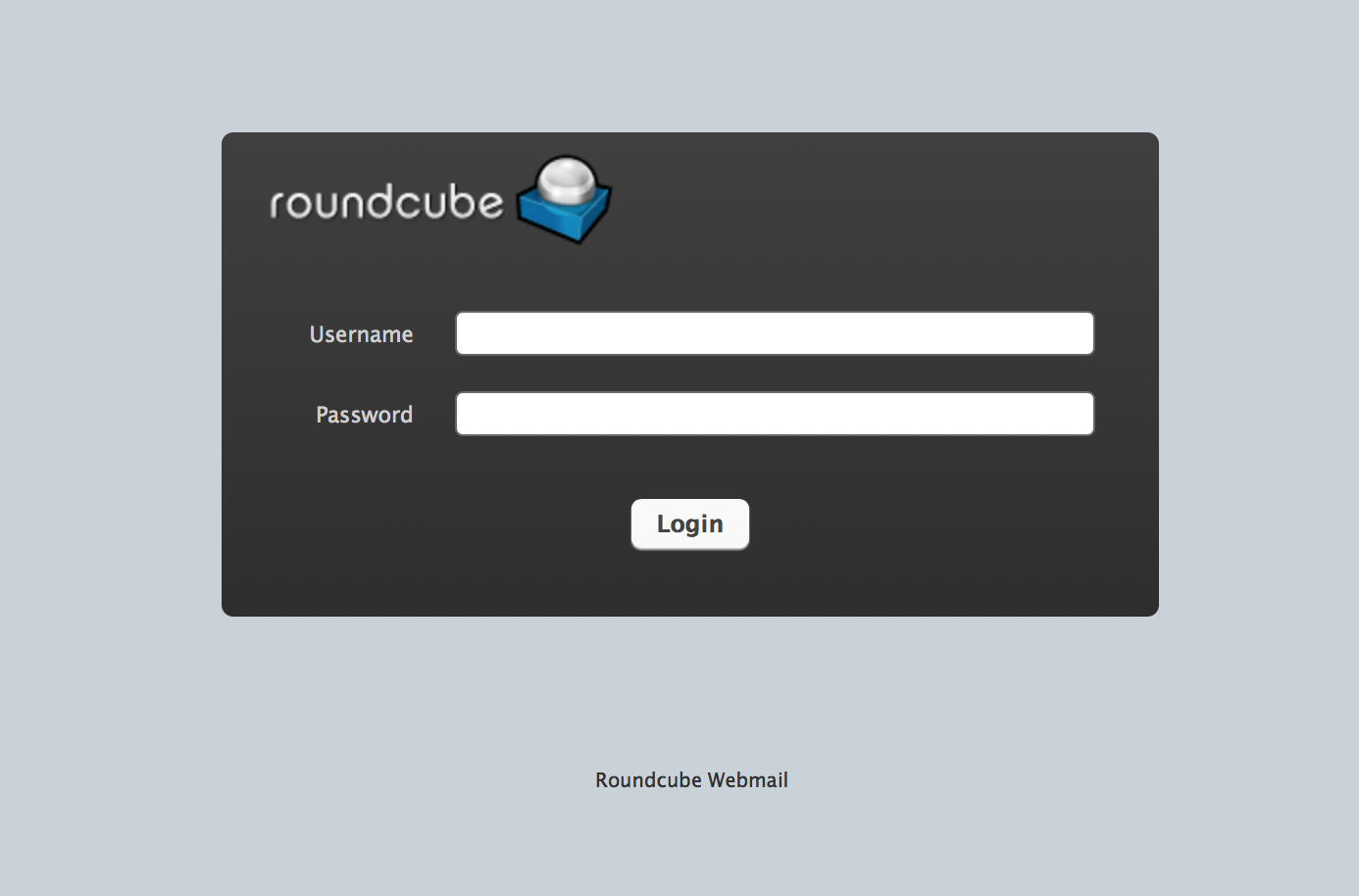
2. Ko ste prijavljeni v odjemalcu, kliknete na
Osebne nastavitve desno zgoraj

3. V nastavitvah na levi strani pod
Osebne nastavitve kliknete na
Identitete in na desni izberete e-mail račun, kateremu želite urediti podpis.

4. Na desni strani se odpre opcija za spremembo
Osebnih nastavitev in
Podpisa - če želite "obogateno" besedilo (možna nastavitev barve, velikosti in krepkost črk,...) pri opciji
Podpis z obogatenim besedilom date kljukico.
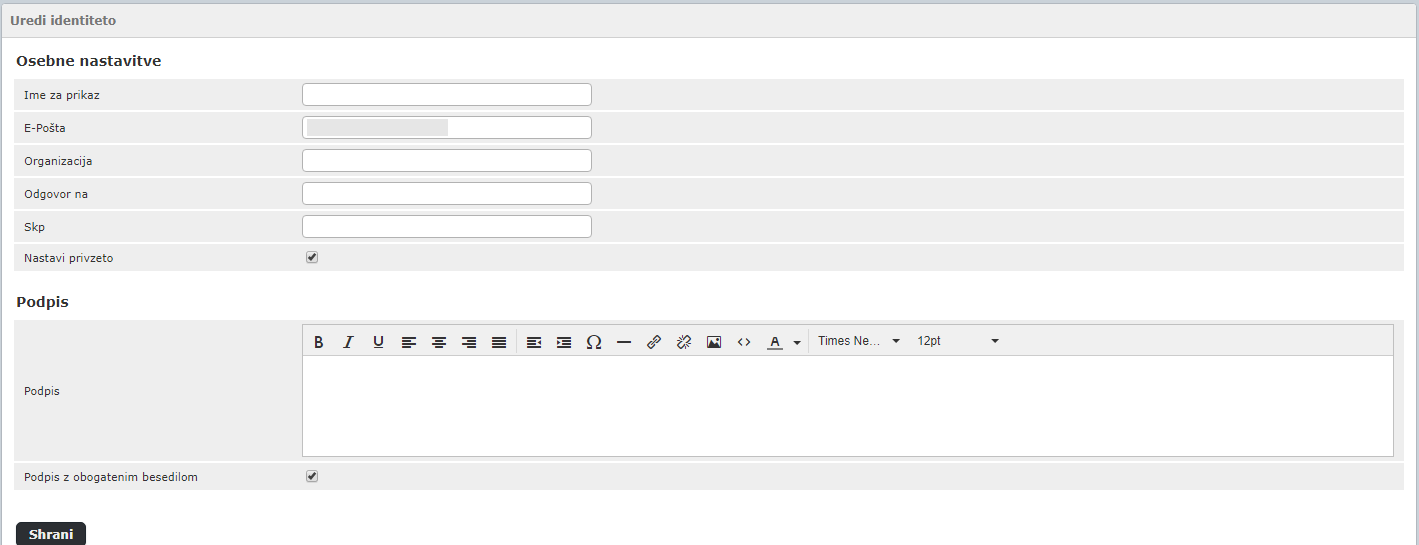
V tem koraku sedaj lahko nastavite svoj podpis in kliknete na
Shrani.
